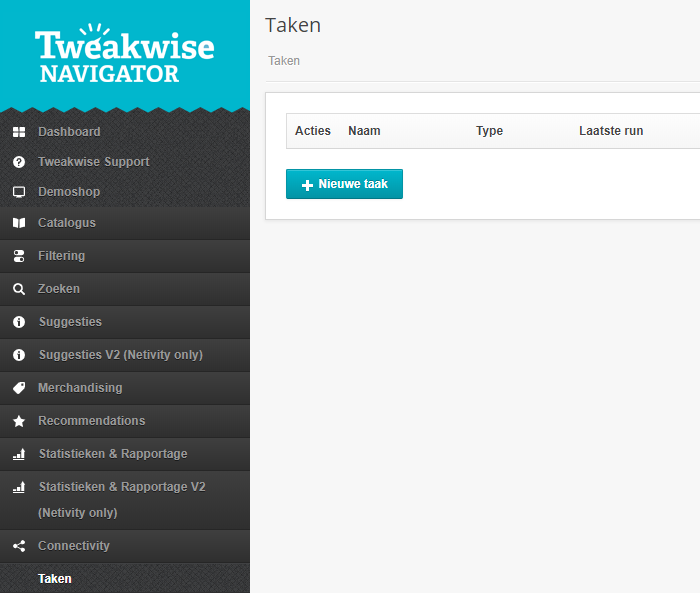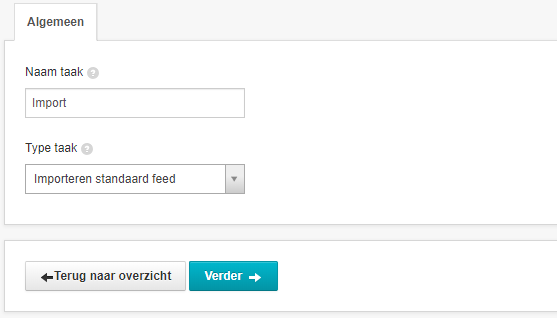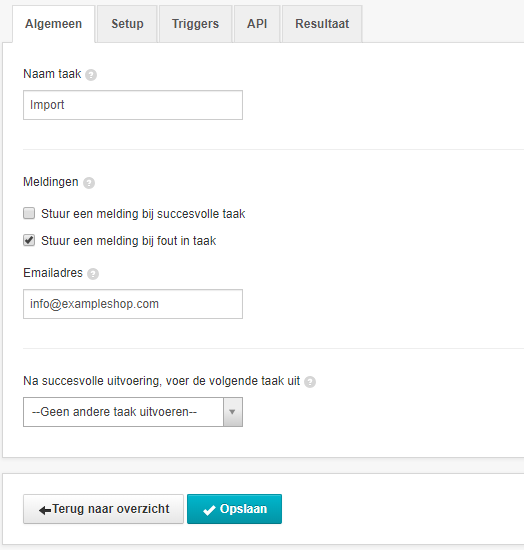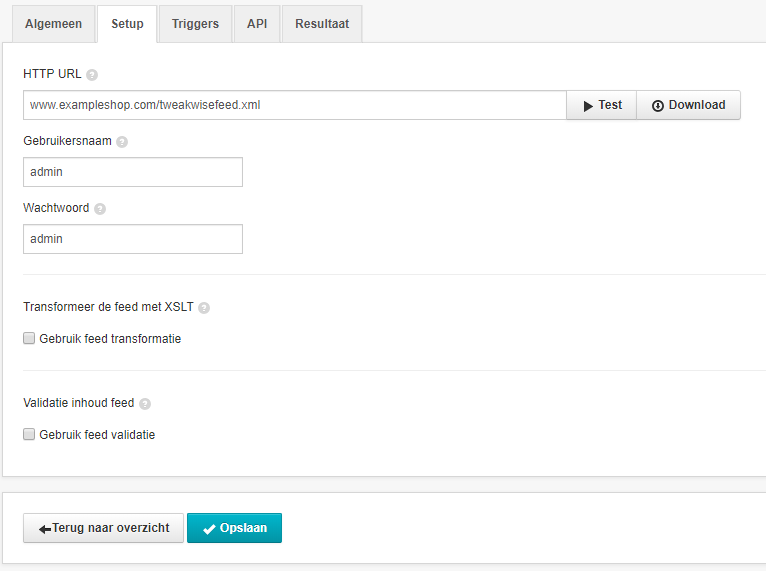Opgelet! We hebben een nieuwe documentatiesite en dit artikel is herschreven.
Bekijk de laatste versie van dit artikel →
De Tweakwise app werkt met een hoop data. Al die data wordt door Tweakwise geïmporteerd via een feed. Een feed is een gigantisch XML bestand met daarin al je producten, categorieën en eigenschappen. Om die feed te importeren en de door Tweakwise bewerkte data te publiceren moet je taken instellen.
Deze taken stel je één keer in, zodat ze vervolgens altijd automatisch gaan lopen. Ga naar de Connectivity module en klik op Taken.
We maken in dit artikel een Import taak aan. Geef de taak een naam, dit kan gewoon iets van ‘Import’ zijn. Kies Importeren standaard feed uit de dropdown. Klik nu op Opslaan.
Nu moet je een aantal dingen instellen. Op het eerste tabblad kan je een e-mailadres instellen zodat je daar meldingen kan ontvangen als een taak succesvol is, of als er zich een error voordoet. Onderaan het tabblad kan je kiezen of er gelijk na deze taak automatisch nog een taak moet draaien. Dit kan je later nog instellen.
Het tabblad Setup is het belangrijkste van het opzetten van de import. Vul de URL van je feed in bij het HTTP URL veld. Als je feed beveiligd is met een gebruikersnaam en wachtwoord, moet je die velden hier invullen. Hier kan je verder nog feed transformatie en validatie instellen.
Het zou kunnen dat jullie feed voor veiligheid achter een IP block zit. Je moet ons IP-adres whitelisten, anders kunnen wij de feed niet importeren. Leer hoe je dat moet doen in dit artikel. Neem contact met ons op voor meer informatie over deze opties.
Op het tabblad Triggers stel je de automatische triggers voor de taak in. Vul elk tijdstip in waarop je wil dat de taak draait. Gebruik de 24-uurs notatie. De taak zal simpelweg op die momenten worden getriggerd.
Op het tabblad API komt de API URL te staan na het aanmaken van de taak. Hiermee kan je de taak extern triggeren.
Op het tabblad Resultaat kan je zien of een taak succesvol is geweest en of er zich problemen hebben voorgedaan.
Naast een import taak moet je ook een publicatie taak instellen.